Slik kjenner du Word Count of Any Text i Firefox
Å holde orden på ordtellingen kan ikke være minst bekymret for noen, men for forfattere og forskere, teller antall ord i en artikkel. Om det er et krav, eller en måte å måle artikkellengde på, blir ordtalene en stiftdata som kreves av ethvert skriftlig arbeid.
Hvis du bruker Firefox, vil et tilleggsprogram, som kalles Word Count Tool, gjøre det lettere for deg å holde oversikt over ord og karaktertelling (og enda flere data) i nettleserens tilleggsrad, som vanligvis ligger i det nederste området.
Etter at du har installert tillegget, vil du legge merke til "Word Count Tool" -ikonet nederst. Hvis du ikke ser dette, klikker du på "Vis" fra øverste menylinje, velg "Verktøylinjer" og klikk "Add-on Bar". Du kan også holde nede CTRL-tasten og trykke på "/" for å bytte visning av linjen.

Antall ord og tegn vises når du velger en teksttekst i Firefox-nettleseren. Du kan markere hvilken som helst tekst - det være seg en artikkel fra et nettsted, eller noe du skriver med en blogging-plattform. I dette tilfellet kan jeg velge denne artikkelen som jeg gjør det i WordPress. Selv om WordPress har sin egen måte å vise ordtellingen på, er det ikke alltid synlig - noe som gir Word Count Tool en kant ved å være umiddelbart synlig fra bunnen av skjermen.

I andre tilfeller der du vil fremheve tekst på et nettsted, trenger du bare å markere det og ordtellingen skal automatisk vises på tilleggsmenyen. I eksemplet nedenfor markerte jeg en artikkel på Forbes.com, og ordet og karaktertallet gjenspeiler umiddelbart nederst til høyre i nettleseren.

En annen nyttig funksjon i denne tillegget er tilleggsinformasjonen om teksten du velger. Bare klikk på ikonet nederst eller hold nede "Ctrl + Alt + C" og du får et popup-vindu med mer informasjon om teksten. Dette inkluderer antall setninger, avsnitt og forskjellige typer ord (vanskelig, unik, kort), samt gjennomsnittlig ordlengde og lesbarhetspoeng / nivå. For å vite mer om lesbarhetspoengene, kan du besøke tilleggets nettside, www.wordcounttools.com.

Hvis du av en eller annen grunn ikke vil bruke Add-on-linjen til å bruke Word Count, kan du bruke kontekstmenyen i stedet. Etter å markere tekst, kan du høyreklikke og gå til Word Count Tool. Dette gir deg flere alternativer - noen er ikke tilgjengelige fra Add-on-linjen.
Her kan du se ordtallstatistikk - som ville være det mer detaljerte popup-vinduet beskrevet tidligere. Du kan også deaktivere visning av ordtellingen fra Add-on-linjen fra denne menyen. Hvis du ser en ikke-engelsk tekst, har du muligheten til å "Klikk her for å jobbe med ikke engelsk tekst".

Word Count Tool er en enkel, men likevel praktisk måte å holde orden på ordtall og andre tekstdata når du leser eller skriver. Det forteller ikke bare om hvor mange ord det er, men også andre innsikter som lesbarhet, gjennomsnittlig ordlengde og annen informasjon som kan være avgjørende for din forskning eller skriving.

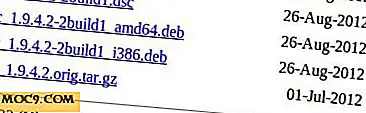


![DataMan Pro sporer dine databruk Realtime [iOS]](http://moc9.com/img/DataMan-Open.jpg)


